Pokud na vašem počítač se systémem Windows 10 nefunguje pravé tlačítko myš, a nevíte, co dělat, pak jsme připravili několik tipů, jak tento problém vyřešit. V některých případech funguje pravé tlačítko myši nepravidelně: někdy reaguje na stisknutí, jindy ne.
Ve skutečnosti existuje mnoho důvodů, proč pravé tlačítko myši nefunguje, ale budeme se zabývat dvěma nejoblíbenějšími případy.
Vypněte režim tabletu
Je možné, že pravé tlačítko myši nefunguje kvůli povolenému režimu tabletu. Tento režim omezuje většinu operací na pravé tlačítko myši. Režim tabletu můžete vypnout několika způsoby.
Vypněte režim tabletu v centru akcí
1. Stiskněte kombinaci kláves Win + A (nebo klikněte na ikonu Centrum akcí, která se obvykle nachází na pravé straně hlavního panelu).
2. Zde klikněte na možnost „ Režim tabletu„Vypnout to. Poté zkontrolujte, zda funguje pravé tlačítko myši.
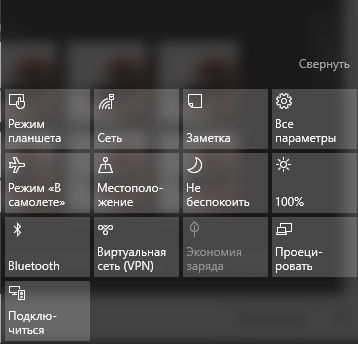
Režim tabletu vypněte z nabídky Nastavení
1. Otevřete „ Nastavení„A vyberte sekci“ Systém».
2. Na levé straně uvidíte kategorii nazvanou Tablet Mode. Jdi na to.
3. Klikněte na první možnost " Při přihlašování„, A vyberte“ Použijte režim plochy»Z rozbalovací nabídky.
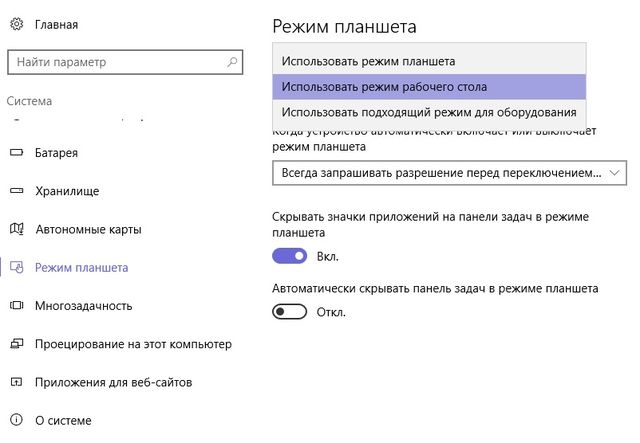
Vypněte režim tabletu pomocí editoru registru (pro pokročilé uživatele)
1. Stiskněte kombinaci kláves Win + Rotevřít „ Vykonat».
2. Zadejte příkaz regedit.exe (nebo jednoduše regedit) a stiskněte Enter... Otevře se editor registru.
3. Přejděte do následující složky:
HKEY_CURRENT_USER \\ SOFTWARE \\ Microsoft \\ Windows \\ CurrentVersion \\ ImmersiveShell
4. Ve složce ImmersiveShell uvidíte soubor s názvem Režim tabletu... Otevřete jej a zadejte hodnotu 0 vypnout režim tabletu.
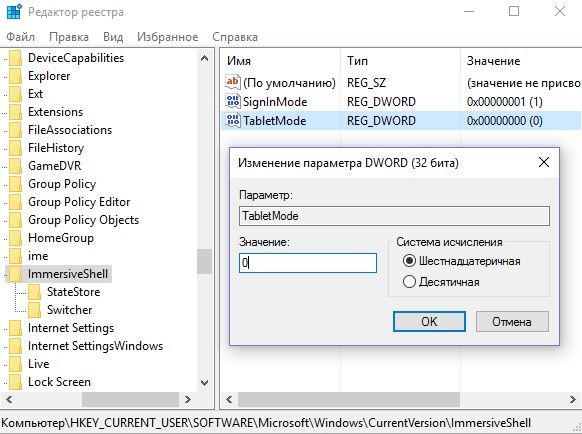
Shell Extension Manager pro Windows
Problém s pravým tlačítkem myši může být způsoben rozšířeními třetích stran v místní nabídce. Speciální nástroj vám pomůže zbavit se těchto rozšíření.
1. Stáhněte si nástroj z tohoto odkazu a uložte jej do počítače.
2. Spusťte nástroj jako správce pomocí klávesnice. Nástroj nevyžaduje instalaci.
3. V nabídce, která se zobrazí, vyberte „ Parametry"(Možnosti).
4. Klikněte na „ Filtrovat podle typu rozšíření„(Filtr podle typu rozšíření), poté vyberte„ Kontextová nabídka"(Kontextová nabídka).
5. Zobrazí se seznam. Věnujte pozornost položkám, které jsou zvýrazněny růžově. Jedná se o záznamy ze softwaru třetích stran.
6 .. Stiskněte a podržte klávesu CTRL a poté vyberte všechny položky s růžovým pozadím. Kliknutím na červené tlačítko v levém rohu je vypnete.
7 .. Otevřít sekci " Parametry„(Možnosti) a vyberte“ Restartujte Průzkumníka"(Restartovat Průzkumníka).
Klikněte pravým tlačítkem na plochu a zkontrolujte, zda funguje. Pokud ano, můžete postupně povolit rozšíření třetích stran, dokud nezjistíte, která z nich ruší pravé tlačítko myši. Jakmile to zjistíte, program jednoduše odinstalujte.
VAROVÁNÍ:Při provádění výše uvedeného můžete přijít o plochu. Pokud se vám to stalo, klikněte na Ctrl-Alt-Del... Ve správci úloh vyberte kartu soubor, spusťte nový úkol a zadejte explorer.exe... Vaše pracovní plocha se okamžitě vrátí.
Hotovo! Pravé tlačítko myši pravděpodobně nefunguje z těchto dvou důvodů. Zakázáním režimu tabletu a rozšíření třetích stran v místní nabídce byste měli problém vyřešit.
Myš je nejzákladnější zařízení, kterým je počítač řízen. V tuto chvíli budou rozděleny do dvou typů: bezdrátové a s drátem. Který z nich je samozřejmě lepší, rozhodnete se, protože pro různé účely je lepší určitá myš. Například většina dává přednost práci v kanceláři a ne složitým úkolům bezdrátová sluchátka... Pro počítačové hry, modelování a další složité úkoly se nejčastěji volí kabelová náhlavní souprava, protože má vyšší provozní rychlost a lepší přesnost.
Jak jste již pochopili, bez myši se počítač stane nemožným. Zvažme proto nejoblíbenější rozdělení toto zařízení... Pravé tlačítko myši totiž nefunguje. To je hezké častý problém, ke kterému dochází téměř každý druhý uživatel PC. A samotných důvodů je několik, například:
- Přerušený drát myši;
- Problémy se zástrčkou myši;
- Pravé tlačítko zařízení je mimo provoz;
- Vysílač nebo přijímač signálu myši je poškozen (pokud je zařízení bezdrátové);
- Systémová chyba v samotném operačním systému.
Vnější poruchy
Pro první tři body je nalezení problému poměrně jednoduché. Chcete-li zjistit, v jakém stavu je vodič náhlavní soupravy, stačí jej v provozním režimu otočit, ohnout. Pokud náhlavní souprava nevykazuje žádné známky provozuschopnosti, ale všechny ostatní její funkce přestanou fungovat, můžeme s jistotou říci, že viníkem problému je rozhodně drát. Provádění takového výzkumu se ale nedoporučuje, pouze jako poslední možnost. Pokud nedojde k rychlé výměně zařízení.
Pokud během první kontroly nebylo možné problém identifikovat, doporučujeme vám vyhledat pomoc od přítele nebo souseda. To znamená, požádejte ho, aby připojil vaše poškozené zařízení k počítači. Pokud k této poruše dojde znovu, zařízení by mělo být vyměněno. Ale pokud je myš drahá, značková, některé servisní střediskamůže pomoci s opravami. Zdůrazněte, že tento typ testu je vhodný nejen pro kabelové, ale i bezdrátové náhlavní soupravy.
Systémová chyba v OS
jako pro operační systém, ne často, ale jsou chvíle, kdy viníkem různých chyb, nevyjímaje tuto, jsou přímo chyby OS. Pokud jste zjistili, že za to může OS, měli byste to udělat obnova systému Windows... Ale skutečnost, že to vyřeší tuto nuanci šancí, je velmi málo! Proto doporučujeme provést úplnou přeinstalaci operačního systému. A samozřejmě nezapomeňte na antivirové programy, díky nimž je pravděpodobnost výskytu nějaké nepříjemné situace mnohem menší.
Pravděpodobně mnoho z nich se setkalo s weby, na kterých nefunguje pravé tlačítko myši, v důsledku čehož není možné kopírovat text nebo uložit obrázek. Níže zjistíte, jak lze toto blokování deaktivovat.
Aby bylo možné zablokovat pravé tlačítko myši, používá většina webů Javascript, který je ve výchozím nastavení povolen ve všech populárních prohlížečích, jako jsou IE, Chrome a Firefox. Nejjednodušším řešením pro odblokování pravého tlačítka myši by tedy bylo jednoduše deaktivovat javascript. V mnoha případech to stačí.
Jak deaktivuji Javascript?
Pro Internet Explorer:
1. V nabídce vyberte Nastavení -\u003e možnosti internetu
2. Vyberte kartu Zabezpečení a stiskněte Vlastní úroveň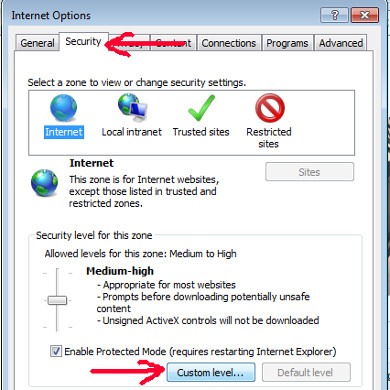
3. Najděte možnost Aktivní skriptování a dát hodnotu Zakázat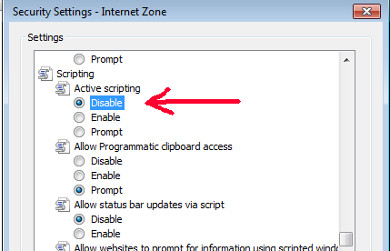
4. Klepněte na OK
Pro Google Chrome:
1. Stiskněte tlačítko nabídky (vpravo horní roh) a vyberte Nastavení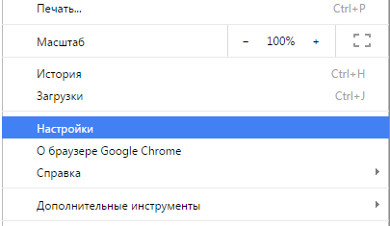
2. Klepněte na Zobrazit pokročilá nastavenípak Nastavení obsahu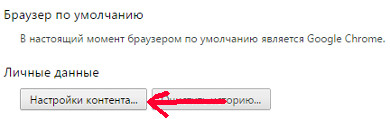
4. Najděte možnost Javascript a nastavte hodnotu Zabraňte provádění Javascriptů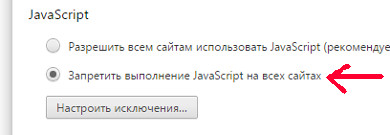
5. Klikněte na Dokončit
Pro Firefox:
1. Do adresního řádku zadejte about: config a stiskněte klávesu Enter
2. Do vyhledávacího pole zadejte Javascript
3. Najděte volanou vlastnost javascript.enabled, nastavte jej na hodnotu false (dvojitým kliknutím na něj) 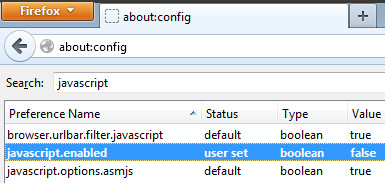
Jak tedy obejít blokování pravým tlačítkem?
Jednoduše vypněte javascript podle výše uvedených pokynů a obnovte stránku. Poté by mělo fungovat pravé tlačítko myši. Po dokončení kopírování textu, obrázků atd. nezapomeňte znovu povolit Javascript.
Doufám, že tento návod byl pro vás užitečný. Pokud znáte jiné způsoby, jak obejít blokování pravého tlačítka myši, napište do komentářů.
